Desarrolle las habilidades para tener éxito en la universidad. ¡Regístrese hoy!
Los nuevos estudiantes pueden registrarse en el Programa de Preparación Universitaria NOCE visitando la página de nuevos estudiantes en la página web de admisiones y registro. O siga los pasos para nuevos estudiantes a continuación.
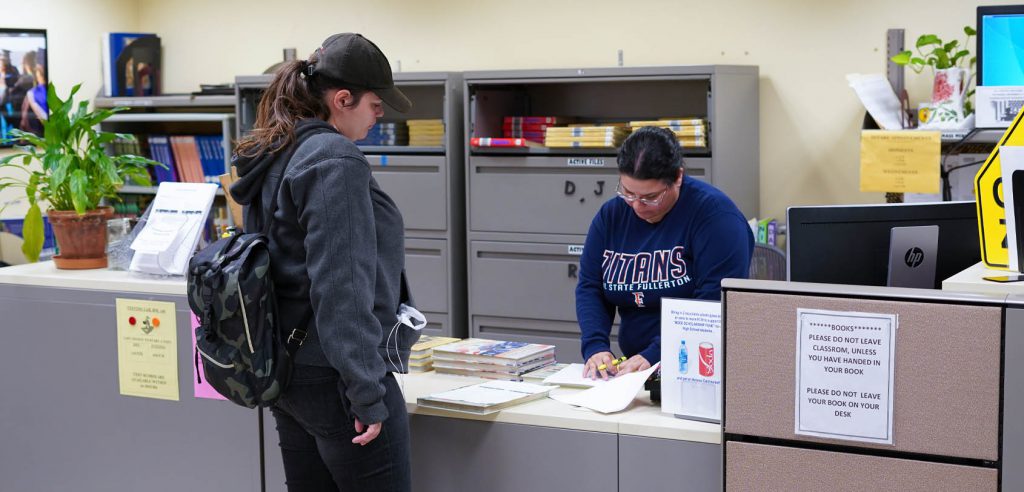
Programa de preparación universitaria NOCE: estudiantes nuevos
1. ¡Solicite NOCE!
Los estudiantes por primera vez pueden solicitar un número de identificación de estudiante en línea. Los solicitantes recibirán un correo electrónico dentro de los dos días hábiles posteriores a la presentación en línea.
Parte 1: Complete el formulario de interés de NOCE
- Complete su información de contacto
- Haga clic en enviar
Parte 2: Cree una cuenta OpenCCC
Recibirá un correo electrónico de bienvenida del sitio web de California Community College con la información de su cuenta y un código. Importante: Este código NO es su identificación de estudiante.
¿Necesitas una guía paso a paso? Visitar Cómo crear una cuenta OpenCCC - Parte 1 de la solicitud
Parte 3: Completar la solicitud de ingreso a la universidad sin crédito
Completa el formulario con tus datos. Si tiene preguntas o necesita ayuda, comuníquese con StarHelp al (714) 808-4679
- En 24-48 horas, recibirás tu ID de estudiante.
¿Necesitas una guía paso a paso? Visitar Cómo postularse para NOCE - Solicitud Parte 2
2. Acceso miPuerta de enlacey use su identificación de estudiante y contraseña para iniciar sesión.
3. Una vez que haya iniciado sesión, haga clic en el botón WebStar para registrarse.
Para obtener información paso a paso más detallada sobre cómo registrarse para su clase, consulte la página que se enumera a continuación.
4. Una vez registrado, su instructor se comunicará con usted sobre cómo acceder a su curso.
Clases en línea/remotas
Estas clases no tienen una fecha/hora específica reflejada en el horario (asincrónicas).
- Iniciar sesión en Canvas en la fecha de inicio que figura en el horario de clases para encontrar sus lecciones/tareas para la semana. Para obtener instrucciones paso a paso sobre cómo iniciar sesión y utilizar Canvas, consulte el Video sobre lienzo.
- No importa a qué hora del día inicie sesión en Canvas para completar su trabajo, a menos que se indique lo contrario en el cronograma.
NOCE Registro de preparación universitaria: estudiantes que regresan
1. Acceso miPuerta de enlacey use su identificación de estudiante y contraseña para iniciar sesión.
2. Una vez que haya iniciado sesión, haga clic en el botón WebStar para registrarse.
Para obtener información paso a paso más detallada sobre cómo registrarse para su clase, consulte la página que se enumera a continuación.
Una vez registrado, su instructor se comunicará con usted sobre cómo acceder a su curso.
Clases en línea/remotas
Estas clases no tienen una fecha/hora específica reflejada en el horario (asincrónicas).
- Iniciar sesión en Canvas en la fecha de inicio que figura en el horario de clases para encontrar sus lecciones/tareas para la semana. Para obtener instrucciones paso a paso sobre cómo iniciar sesión y utilizar Canvas, consulte el Video sobre lienzo.
- No importa a qué hora del día inicie sesión en Canvas para completar su trabajo, a menos que se indique lo contrario en el cronograma.
- ¿No ves tu curso en la lista el primer día? Contacto starhelp@noce.edu or (714) 808-4679.
¿Tienes Preguntas?
Para asistencia con el registro o ayuda con myGateway, comuníquese con nuestro Servicio al cliente de StarHelp al (714) 808-4679 or starhelp@noce.edu.
Si tiene preguntas sobre el programa de preparación universitaria NOCE, comuníquese con (714) 808-4607 or jfarina.ah@noce.edu.
